3 maneiras de consertar discórdia, não detectando e não trabalhando com PUBG (09.14.25)
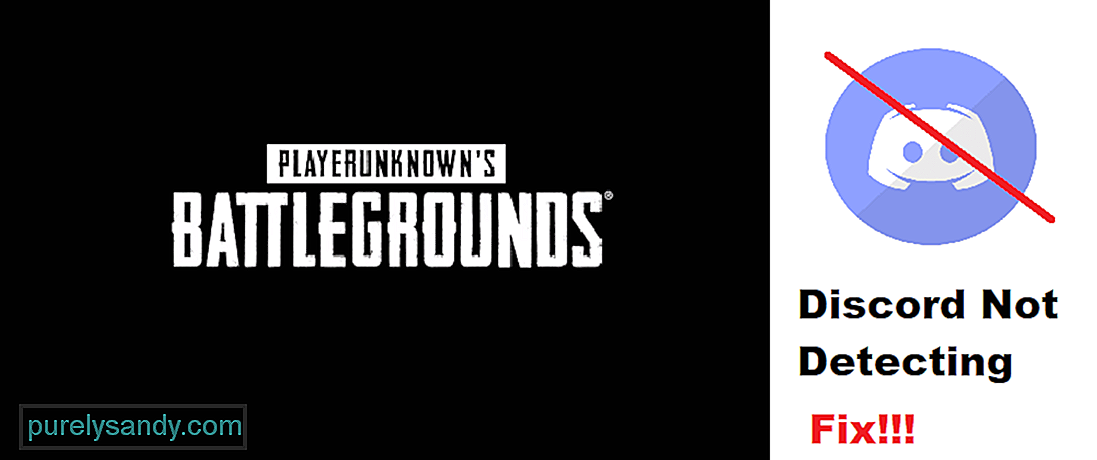 discord não detecta e não funciona com pubg
discord não detecta e não funciona com pubg PUBG, também conhecido como PlayerUnknown’s BattleGrounds é um dos jogos Battle Royale mais populares. Neste jogo, um esquadrão de 4 jogadores é implantado em uma ilha onde eles precisam procurar saques enquanto cem jogadores lutam entre si em um ambiente PvP.
PUBG pode ser jogado no PC, Android, ou iOS e Consoles. Embora o jogo tenha seu próprio recurso de bate-papo por voz, não é tão bom. É por isso que a maioria dos jogadores prefere usar o Discord durante o jogo.
Lições populares do Discord
Ao tentar usar o Discord com o PUBG, você pode encontrar um problema em que o Discord não detecta o seu jogo. Como resultado, recursos como captura de jogo não funcionarão com seu jogo. Este é um erro bastante comum que está sendo enfrentado por muitos jogadores. Infelizmente, eles não sabem muito sobre o que podem fazer para corrigir isso.
Hoje, iremos mencionar uma lista de maneiras de como você pode corrigir o Discord que não detecta e não funciona com o PUBG. Então, sem perder mais tempo, vamos começar!
A primeira coisa que você precisa verificar é o seu Configurações de Discord. Sempre que o Discord não detectar automaticamente o seu jogo, você terá que adicionar o jogo manualmente ao Discord. Isso pode ser feito por meio das configurações de jogo do Discord.
Então, basta navegar até as configurações do usuário do Discord e, na guia de atividade do jogo, você verá uma opção para adicionar um jogo manualmente. Clique nele e adicione manualmente o seu jogo ao Discord. Se você estiver jogando PUBG para celular e quiser usar o Discord, talvez seja necessário habilitar a detecção do jogo por meio das configurações de jogo do Discord também.
Outra coisa que você pode querer verificar é se você está executando o Discord como administrador ou não. O problema em executar o Discord normalmente é que ele pode não ter as permissões necessárias para executar outro aplicativo.
É por isso que recomendamos que você sempre execute o Discord como administrador. Funções como Push to Talk e Game Capture podem não funcionar se você não funcionar.
Se o seu problema ainda não foi corrigido, então recomendamos que você tente remover completamente o Discord de sua área de trabalho. Reinicie seu computador depois. Além disso, exclua os arquivos de cache do Discord.
Agora, baixe e instale a versão mais recente do Discord em seu computador. Seu jogo agora deve ser detectado pelo Discord.
Conclusão
Estas são as 3 etapas diferentes para corrigir o Discord que não detecta e não funciona com PUBG. Certifique-se de seguir todas as etapas mencionadas no artigo. Isso deve resultar na resolução do seu problema para sempre.
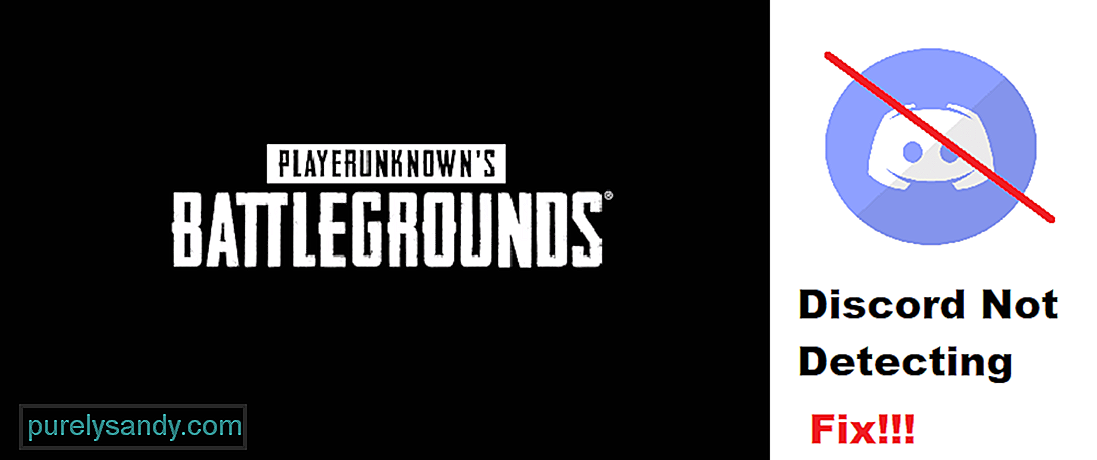
Vídeo do youtube: 3 maneiras de consertar discórdia, não detectando e não trabalhando com PUBG
09, 2025

